在macOS上使用LaTeX
在下载MacLeX的过程中,因为网速慢,所以就翻译了一下下载说明,希望能对你有所帮助!
MacTeX是TeXLive的Mac版本。
本文翻译原文为:http://tug.org/mactex/mactex-download.html(下载地址)
下载时,请浏览一下页面的其余部分。
MacTeX-2018需要macOS 10.10,10.11,10.12或10.13 Yosemite, El Capitan, Sierra, or High Sierra
MacTeX.pkg [约3.2G - 2018年4月17日]
md5总和是d95bacb4ccd59657a5ac2bf66b35ebcc
强烈推荐使用Safari下载
MacTeX也可以通过torrent网络获得。
清华大学开源软件镜像站:https://mirrors.tuna.tsinghua.edu.cn/ctex/legacy/2.9/
下载后,将文件MacTeX.pkg移动到桌面或其他方便的位置,然后双击它进行安装。 按照简单的说明进行操作。 在最近的Macintosh上安装需要四到六分钟。
安装结束时,安装程序将报告“成功”。 但有时,安装程序会弹出一个对话框,说“正在验证...”,然后安装就会挂起。 在我们所知的所有情况下,重新启动Macintosh可以解决此问题。 重启后,再次安装。
如果在安装过程中报告了其他问题,请跳至下面的“安装错误”部分。
MacTeX编写了一个符号链接/ Library / TeX / texbin,它间接指向TeX Live二进制目录。 配置GUI程序以使用此链接。我们提供的GUI程序应自动配置。在较旧的系统上,您可能已经看到链接/ usr / texbin执行相同的操作。在El Capitan中,用户无法写入/ usr目录,因此我们将链接替换为/ Library / TeX / texbin。
MacTeX不会覆盖去年的TeX Distribution。 遇到问题的用户可以切换到以前的分发,直到修复新的分发。 以前版本的MacTeX安装了一个可以进行此切换的Preference Pane。 此功能现在位于/ Applications / TeX中的TeX Live Utility中。 要切换,请使用Configure菜单项“Select Default TeX Live Version”。 旧的Preference Pane仍然存在,但在某些系统上不起作用。 要删除它,请将其拖出/ Library / PreferencePanes。
MacTeX完全配置TeX,因此安装后即可使用。 转到“/ Applications / TeX / Docs and Spell Utilities / READ ME FIRST.pdf”并阅读此简短文档以开始使用。 该文档引导新用户完成编写和排版短LaTeX文档的整个过程。 位置“/ Applications / TeX / Docs和Spell Utilities / Documents”还包含“安装内容”,其中列出了MacTeX的所有组件及其安装位置。
MacTeX安装TeX Live,其中包含TeX,LaTeX,AMS-TeX以及几乎所有与TeX相关的样式文件和字体。 TeX Live由全球的TeX用户组维护。 TeX Live是从所有平台的相同来源编译的:Macintosh,Windows,Linux,Unix。
MacTeX还安装了Postscript的开源版本Ghostscript,它安装了GUI程序TeXShop,LaTeXiT,TeX Live Utility和BibDesk。 在“/ Applications / TeX / Docs and Spell Utilities / Spelling”中,它安装了Excalibur,一个独立的拼写检查程序,以及cocoAspell的安装包,这是一种拼写服务,它不会将LaTeX命令标记为拼写错误。
从早期的MacTeX安装更新
如果您以前安装过MacTeX,您可能已经拥有自己喜欢的前端和GUI程序。 或许,此外,您还有其他来源的Ghostscript,例如MacPorts或HomeBrew。 在这些情况下,只需安装您需要的部件即可。 使用之前的链接下载MacTeX。 双击安装。 将显示几页信息; 最后一个如下所示。 单击“Customize”按钮以获取允许您选择“TeX Live”,“Ghostscript”,“GUI Applications”中的一个或多个的页面。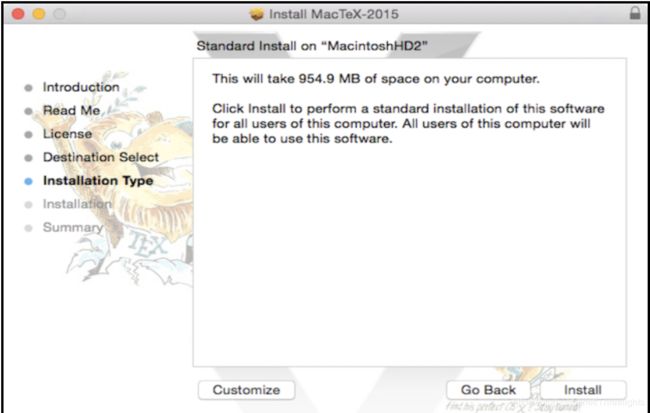
在安装新的TeX Live安装之前没有必要删除它,实际上我们不建议这样做,因为如果新版本存在缺陷,MacTeX可以很容易地恢复到旧版本。 如果您确实需要额外的空间,这些网页的其他部分将介绍如何删除旧版本的MacTeX。
安装错误
有时在安装结束时,安装程序将报告 "The installation failed The Installer encountered an error that caused the installation to fail. Contact the software manufacturer for assistance."( “安装失败安装程序遇到导致安装失败的错误。请与软件制造商联系以获取帮助。”)
几乎在所有情况下,此错误都是由下载错误引起的。 有一种简单的方法来检查这一点。 转到/ Applications / Utilities并运行终端。 输入MD5和一个space。 然后拖动安装包图标“MacTeX.pkg”并将其放在终端窗口中。 按RETURN。 终端将打印一条消息,然后打印一个带有字母和数字的长项目。 将此数字与MacTeX.pkg链接下的本页顶部的md5总和进行比较。 如果这两个数字不同,则下载有缺陷,您必须再次下载。 如果您使用第三方浏览器下载,我们建议您尝试使用Safari进行新下载。
如果您在下载MacTeX时遇到问题,请注意下载链接指向“多路复用器”站点,该站点将请求分配给各种最新的CTAN镜像。 有时,用户无法从此多路复用器获取包。 在这种情况下,请在此镜像页面上选择特定镜像。
MacTeX是一个非常大的包。 如果您的网络有噪音,您可能想尝试下载和安装BasicTeX。 请参阅较小的下载。 BasicTeX非常小,但是有大多数文件,字体和程序来处理TeX,因此这是获得有效TeX的快速方法。 在安装MacTeX之前不需要卸载BasicTeX,所以一旦你说服自己我们的软件包工作,你就可以回到安装MacTeX的主要任务。 TUG强烈建议大多数用户使用完整的MacTeX,包括初学者。
到目前为止,我们已经为不良下载提供了替代方案。 但是,如果您的下载具有正确的md5总和,并且仍然收到安装失败的消息,则可以单击本页底部的"MacTeX Installer Support"(“MacTeX安装程序支持”)并寻求帮助。
安装后更新各种部件
TeX Live 2018和MacTeX安装的各种GUI程序是截至2018年4月的最新版本。但从那时起,各种部件可能已经更新。 我们的每个GUI程序都有一个名为"Check for Updates." (“检查更新”)的菜单项。 选择此项可将程序更新为当前版本。 TeX Live命令行文件每天更新。 要安装这些更新,请在/ Applications / TeX中使用TeX Live Utility。
程序xdvi至少需要XQuartz 2.7.9。 如果您使用此程序,请将XQuartz更新到最新版本http://www.xquartz.org。
TeX Live DVD
可以通过互联网获得免费的TeX Live副本,但如果您的互联网连接不稳定,这可能会有问题。 TeX用户组(TUG)的成员会收到一张免费的DVD,其中包含适用于所有常见平台的完整TeX Live。 TUG还将此DVD出售给其他人。 有关详细信息,请单击右上角的TUG图标。